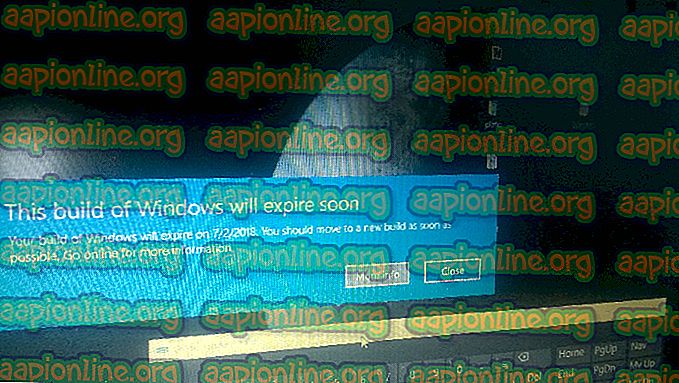Correzione: impossibile trovare il modulo specificato
L'errore "Impossibile trovare il modulo specificato" viene visualizzato quando un programma non riesce a trovare un modulo specifico necessario per il suo funzionamento. Questo errore è molto generico e si verifica in molti scenari che vanno da Windows alle applicazioni di terze parti ai supporti di installazione.

A causa della natura generica dell'errore, non possiamo elencare le correzioni esatte per ogni situazione. Molto probabilmente, usando i seguenti suggerimenti per la risoluzione dei problemi, potresti essere in grado di determinare la causa della tua DLL o l'errore specifico del file. Segui i suggerimenti uno per uno e vedi se qualcuno di essi ti punta nella giusta direzione.
Soluzione 1: esecuzione del Controllo file di sistema
Se riscontri questo errore rispetto al sistema operativo, puoi provare a eseguire il Controllo file di sistema sul tuo computer. L'utilità SFC attraversa tutti i file nella cartella di installazione del sistema operativo e determina se un file è danneggiato o mancante. Se ne trova, lo sostituirà dopo aver scaricato una nuova versione dai server Windows. Assicurarsi di disporre di una connessione Internet stabile quando si tenta questa soluzione.
- Premi Windows + S, digita " cmd " nella finestra di dialogo, fai clic destro sull'applicazione e seleziona " Esegui come amministratore ".
- Una volta nel prompt dei comandi, eseguire il comando seguente:
sfc / scannow

- Questo processo richiederà del tempo. Sii paziente e lascia che il processo sia completo. In caso di discrepanze, il terminale ti informerà di conseguenza. Riavvia il computer dopo questo e prova a installare / avviare qualsiasi applicazione che generasse l'errore "Impossibile trovare il modulo specificato".
Soluzione 2: disinstallare correttamente il dispositivo
Se hai disinstallato di recente un dispositivo che non utilizza Gestione dispositivi, è probabile che ogni volta che avvii il computer, il sistema operativo cerca i file necessari per il funzionamento di quel dispositivo, ma quando non ne trova uno, viene visualizzato un errore. Se si verifica un errore del genere in questa condizione, possiamo risolverlo disinstallando correttamente il dispositivo da Gestione dispositivi.
- Premi Windows + R, digita " devmgmt. msc "nella finestra di dialogo e premere Invio.
- Una volta in Gestione dispositivi, espandi la categoria in base al tuo caso, trova il dispositivo, fai clic con il pulsante destro del mouse e disinstalla . Quando richiesto, elimina anche i suoi driver.

- Riavvia il computer dopo questa operazione e verifica se l'errore "Impossibile trovare il modulo specificato" viene ancora visualizzato. Inoltre, esegui un ciclo di accensione completo.
In alcuni casi, se il problema persiste, è necessario rimuovere manualmente le chiavi specifiche del dispositivo. Ci sono stati diversi casi in cui, dopo aver rimosso la stampante, i file non venivano rimossi automaticamente e questo causava il messaggio di errore.
Passa a posizioni come le seguenti:
C: Windows / Utenti / (il tuo nome) / Roaming / Avvio / Monitor scorciatoia inchiostro (eliminalo)
o
C: Windows / Utenti / (il tuo nome) / Roaming / Data applicazione / Avvio / Controlla collegamento inchiostro (elimina questo)
Soluzione 3: controllo della directory per l'installazione delle dipendenze
Se si stanno installando programmi che vengono utilizzati come librerie aggiuntive nell'esecuzione di un'applicazione di terze parti o si tratta di un programma dipendente, si consiglia di controllare la directory in cui si sta installando il programma / pacchetto. Questo è uno scenario molto comune.
Ad esempio, se si dispone di un gioco che richiede l'esecuzione di appuals.dll, è necessario installare appuals.dll nella directory del gioco. Ciò impedirà al gioco di lanciare "il modulo specificato non è stato trovato" perché troverà il pacchetto. Se installi appuals.dll in un'altra directory, il gioco non saprebbe dove cercare. Da qui l'errore.
Nota: se si verifica l'errore a causa di specifiche DLL, è necessario scaricare i file DLL o reinstallare il pacchetto di dipendenze nella posizione del programma che si sta tentando di eseguire.
Soluzione 4: controllo delle voci del registro
Un altro motivo per cui si verifica l'errore "Impossibile trovare il modulo specificato" è perché sul computer sono presenti voci di registro di Windows danneggiate. In questo caso, dovrai eliminare manualmente le voci danneggiate per eliminare l'errore.
I registri vengono danneggiati a causa di aggiornamenti incompleti, arresti imprevisti durante l'installazione del software, ecc. Accertarsi di disporre di un account amministratore prima di passare alla soluzione.
Nota: l' editor del registro è uno strumento potente. La modifica delle chiavi di cui non si è a conoscenza può danneggiare il computer e renderlo inutile. Assicurati di crearne una copia di backup prima di apportare modifiche.
- Premi Windows + R, digita " regedit " nella finestra di dialogo e premi Invio.
- Una volta nell'editor del registro, vai alle seguenti chiavi ed elimina tutto il contenuto specificato da esse.
Elimina Esegui da HKEY_LOCAL_MACHINE> Software> Microsoft> Windows> CurrentVersion
Elimina Esegui da HKEY_CURRENT_USER> Software> Microsoft> Windows> CurrentVersion
Elimina RunOnce da HKEY_LOCAL_MACHINE> Software> Microsoft> Windows> CurrentVersion
Elimina RunOnce da HKEY_CURRENT_USER> Software> Microsoft> Windows> CurrentVersion

- Riavvia il computer dopo aver apportato le modifiche e verifica se l'errore "il modulo specificato non esiste" si verifica ancora.
Nota: se non si è in grado di correggere l'errore, si consiglia di cercare una soluzione utilizzando il messaggio completo dell'errore, incluso il file che causa il problema. I metodi sopra elencati possono "aiutarti" a diagnosticare il problema, ma potrebbero non funzionare per il tuo caso specifico.